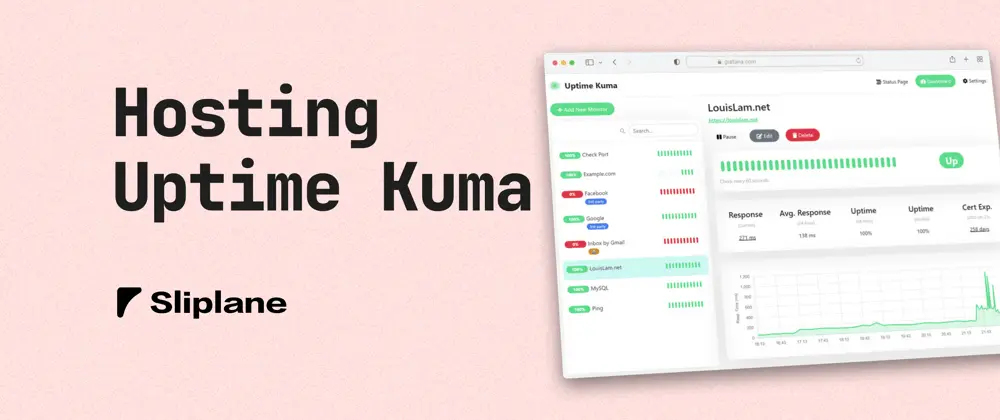
Wie du Uptime Kuma hostest
 Jonas Scholz
Jonas ScholzUptime Kuma ist ein selbst-gehostetes Monitoring-Tool zur Überwachung der Verfügbarkeit und Performance von Websites/Anwendungen. Es ist Open-Source und super einfach auf Sliplane zu hosten und zu verwalten.
Uptime Kuma ist ein selbst-gehostetes Monitoring-Tool, mit dem du die Verfügbarkeit und Performance deiner Website oder Anwendung überwachen kannst. Es ist Open Source und super einfach zu hosten und zu verwalten. Heute möchte ich dir eine grundlegende Einrichtung auf Sliplane zeigen!
Nach dieser Anleitung wirst du in der Lage sein:
- Uptime Kuma auf Sliplane zu deployen
- Eine einfache Uptime-Prüfung zu erstellen
- Eine öffentliche Status-Seite zu erstellen
- Discord-Benachrichtigungen einzurichten

Videoanleitung
Uptime Kuma deployen
Um Uptime Kuma zu deployen, musst du ein Konto bei Sliplane erstellen. Sobald du ein Konto hast, kannst du einen neuen Server anlegen (ab 7 EUR/Monat).
Erstelle dann einen neuen Service und wähle die Option, aus der Docker Registry zu deployen.

Zuerst solltest du das zu verwendende Docker-Image auswählen. Ich empfehle eine feste Version zu nutzen, die aktuellste zum Zeitpunkt der Erstellung dieses Artikels ist docker.io/louislam/uptime-kuma:1.23.13-alpine.
Du musst sonst nichts ändern, aber ich empfehle, den PORT auf 3001 und den HOST auf 0.0.0.0 zu setzen. Du kannst auch den Namen nach Belieben ändern. Wenn verfügbar, bekommst du dein-name.sliplane.app als Domain. Versuche, etwas zu wählen, das noch nicht vergeben ist :)
Nach dem Klick auf "Deploy" musst du warten, bis der Service startet. Das dauert wahrscheinlich nur wenige Sekunden.
Du kannst den Fortschritt in den Logs oder im Event-Tab überwachen:

Sobald dein Service live ist, kannst du ihn unter der Domain aufrufen, die du im Dashboard findest. Du solltest den Uptime Kuma Setup-Bildschirm sehen:

Wähle ein gutes Passwort für deine Instanz, da du es später zum Einloggen benötigen wirst.
Nach dem Einloggen siehst du das Hauptdashboard. Es ist momentan leer, da wir noch keine Checks erstellt haben.

Glückwunsch, du hast Uptime Kuma erfolgreich deployt! 🎉
Einen einfachen Uptime-Check erstellen
Jetzt, wo du eine Basisinstanz am Laufen hast, lass uns unseren ersten Uptime-Check erstellen.
Wenn du einen neuen Monitor erstellen möchtest, musst du wirklich nur den Namen und die URL ausfüllen. Alles andere hat gute Standardwerte für die grundlegende Website-Überwachung.

In diesem Fall möchte ich den Status von Sliplane überwachen.
Nach dem Klick auf Speichern und einer kurzen Wartezeit, bis einige Checks durchgeführt wurden, solltest du die Ergebnisse im Dashboard sehen:

Super, unser erster Check läuft! 🎉
Eine öffentliche Status-Seite erstellen
Mit dem Monitor, den wir gerade erstellt haben, können wir eine öffentliche Status-Seite erstellen. Die öffentliche Status-Seite ist super nützlich, um deine Nutzer automatisch über den Status deiner Website oder Anwendung zu informieren (klar, verständlich).
Um eine öffentliche Status-Seite zu erstellen, musst du auf die Schaltfläche "Status Pages" oben rechts klicken.

Du solltest dann eine leere Liste von Status-Seiten sehen. Ein Klick auf "New Status Page" lässt dich eine neue Status-Seite erstellen.

Wähle einen Monitor, Namen und eine URL für deine Status-Seite. Du kannst auch mehr individuelle Gestaltung vornehmen, aber das war's schon :)
Jetzt hast du eine öffentliche Status-Seite:

Glückwunsch, du hast erfolgreich eine öffentliche Status-Seite erstellt! 🎉
Discord-Benachrichtigungen erstellen
Um eine Discord-Benachrichtigung zu erstellen, musst du zur Bearbeitungsseite deines Monitors zurückkehren und einen Benachrichtigungskanal hinzufügen.

Hier wähle ich eine Webhook-Benachrichtigung, die an meinen Discord-Server gesendet wird. Du kannst die Webhook-URL aus den Einstellungen deines Discord-Kanals erhalten. Wähle einfach "custom body" und füge Folgendes hinzu:
{
"content": "Uptime Kuma: {{msg}}"
}
und die Headers:
{
"Content-Type": "application/json"
}
Du kannst die Benachrichtigung jetzt testen, indem du auf die Schaltfläche "Test" klickst.
Die Nachricht sollte in deinem Discord-Server erscheinen:

Fazit
Du hast jetzt eine grundlegende Einrichtung für Uptime Kuma. Du kannst nun weitere Monitore, Status-Seiten und Benachrichtigungen erstellen, die zu deinen Bedürfnissen passen.
Wenn du Fragen hast, kannst du sie gerne hier oder auf Twitter stellen: Jonas Scholz
Viele Grüße, Jonas